打印机显示未激活怎么办?快速解决步骤是什么?
45
2024-12-21
打印机暂停是使用打印机过程中常见的问题之一,它会导致文件无法正常打印,给工作和生活带来不便。在本文中,我们将介绍一些有效的方法和技巧,帮助您解决打印机暂停问题,确保顺利完成打印任务。
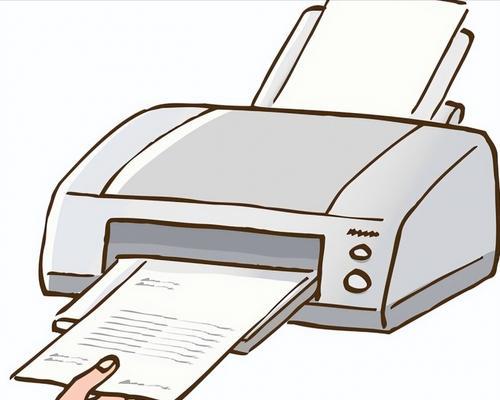
一:检查连接问题
1.检查打印机与电脑之间的连接线是否松动或损坏。
2.确保打印机和电脑都正常连接到电源,并且都处于开机状态。

3.如果是通过网络进行连接,检查网络连接是否稳定。
二:检查打印队列
1.打开打印机队列,查看是否有其他文件正在排队等待打印。
2.如果有其他文件正在排队,尝试取消这些文件并重新启动打印任务。

三:检查纸张和墨盒
1.检查打印机上的纸张是否足够,并且正确放置在纸盒中。
2.检查墨盒的墨水是否充足,如若不足,及时更换或加墨。
四:重启打印机和电脑
1.关闭打印机和电脑,等待数分钟后重新启动。
2.重新启动后,再次尝试打印文件,看是否解决了暂停问题。
五:更新或重新安装驱动程序
1.访问打印机制造商的官方网站,下载最新的驱动程序。
2.更新或重新安装驱动程序,确保与您的操作系统兼容。
3.驱动程序更新后,尝试重新打印文件,查看是否解决了暂停问题。
六:清理打印机内部
1.打印机内部可能会积累灰尘和杂质,导致工作不稳定。
2.使用软刷或吹气罐清洁打印头和进纸路径等关键部位。
3.清理后,再次尝试打印文件,观察是否解决了暂停问题。
七:排除软件冲突
1.关闭其他正在运行的程序和应用,确保它们不会干扰打印任务。
2.暂时禁用杀毒软件、防火墙等安全软件,以防止其对打印过程的干扰。
八:检查打印设置
1.确保打印设置中选择的打印机是正确的。
2.检查打印设置中的纸张类型、打印质量等选项是否正确配置。
九:检查打印机固件更新
1.前往打印机制造商官方网站,查看是否有可用的固件更新。
2.如果有更新,请按照说明进行固件升级,可能会解决一些软件或硬件问题。
十:尝试其他电脑或设备
1.如果有其他电脑或设备可以连接到打印机,尝试使用它们进行打印,看是否存在硬件或驱动程序的问题。
十一:寻求技术支持
1.如果经过多次尝试仍然无法解决问题,建议联系打印机制造商的技术支持团队,寻求专业帮助和指导。
十二:备份重要文件
1.在解决问题之前,为避免数据丢失,建议将重要文件备份到其他存储设备上。
十三:定期维护和清洁
1.定期清洁打印机,包括清理外壳、托盘和玻璃等部位,以确保其正常工作。
2.维护打印机,如更换耗材、清理滚筒等,以延长打印机的使用寿命。
十四:遵循使用指南
1.阅读并遵循打印机的使用指南,确保正确操作和维护打印机。
十五:
通过检查连接、打印队列、纸张和墨盒等问题,重启设备、更新驱动程序、清理打印机内部以及排除软件冲突等方法,我们可以解决打印机暂停问题。如果仍然无法解决,及时寻求技术支持,并定期维护和清洁打印机,以确保其正常工作。记住,遵循使用指南并备份重要文件是确保打印机稳定运行的关键。
版权声明:本文内容由互联网用户自发贡献,该文观点仅代表作者本人。本站仅提供信息存储空间服务,不拥有所有权,不承担相关法律责任。如发现本站有涉嫌抄袭侵权/违法违规的内容, 请发送邮件至 3561739510@qq.com 举报,一经查实,本站将立刻删除。